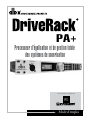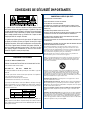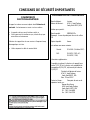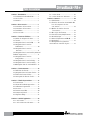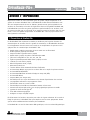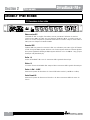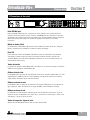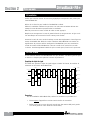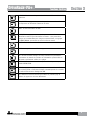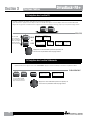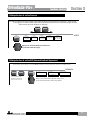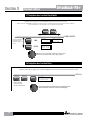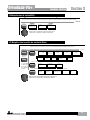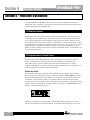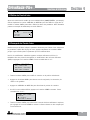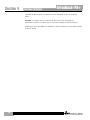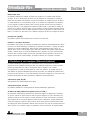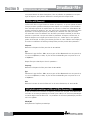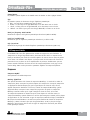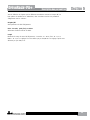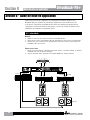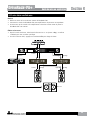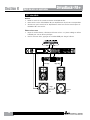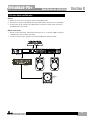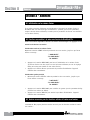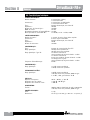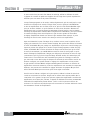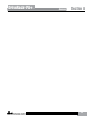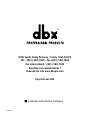dbx DriveRack PA Le manuel du propriétaire
- Catégorie
- Égaliseurs audio
- Taper
- Le manuel du propriétaire
Ce manuel convient également à

Mode d’emploi
Processeur d’égalisation et de gestion totale
des systèmes de sonorisation
Prise en charge des équipements
PA
+

CONSIGNES DE SÉCURITÉ IMPORTANTES
CONSIGNES DE SÉCURITÉ
SI L'APPAREIL EST FOURNI AVEC UN CORDON SECTEUR.
ATTENTION : CET APPAREIL DOIT ÊTRE RELIÉ À UNE PRISE SECTEUR AVEC MISE À LA TERRE.
Le code de couleur du cordon secteur est le suivant :
VERT et JAUNE - Terre BLEU - Neutre MARRON - Phase
Ces couleurs peuvent différer de celles utilisées pour votre prise secteur. Dans ce cas, procédez
comme suit :
•
Le fil vert et jaune doit être connecté à la borne repérée par la lettre E ou le symbole de
terre, ou de couleur verte (ou verte et jaune).
•
Le fil bleu doit être relié à la borne N, ou de couleur noire.
•
Le fil marron doit être relié à la borne L, ou de couleur rouge.
Il se peut que vous deviez utiliser un cordon secteur différent de celui fourni, selon le type
de prise secteur disponible sur le lieu de l'installation. Pour changer la fiche, consultez un
électricien qualifié — celui-ci doit utiliser le tableau ci-dessous. Le fil vert/jaune doit être
connecté directement au boîtier.
CONDUCTEUR
COULEUR DE FIL
Normal Variation
L PHASE MARRON NOIR
N NEUTRE BLEU BLANC
E TERRE VERT/JAUNE VERT
ATTENTION : La déconnexion de la terre peut causer des problèmes avec l'appareil ou le
système, risquant de créer une différence de potentiel électrique entre le châssis et la mise à
la terre. Le fait de toucher le châssis et la mise à la terre simultanément peut alors causer des
blessures graves ou mortelles.
MISES EN GARDE POUR VOTRE
PROTECTION. LISEZ CE QUI SUIT :
CONSERVEZ CES INSTRUCTIONS.
RESPECTEZ TOUTES LES MISES EN GARDE.
SUIVEZ TOUTES LES INSTRUCTIONS.
N'EXPOSEZ PAS L'APPAREIL AUX PROJECTIONS LIQUIDES. ÉVITEZ
DE POSER UN RÉCIPIENT REMPLI DE LIQUIDE SUR L'APPAREIL (VASE,
VERRE, ETC.).
NETTOYEZ UNIQUEMENT AVEC UN TISSU SEC.
VEILLEZ À NE PAS OBSTRUER LES OUÏES DE VENTILATION. INSTALLEZ
L'APPAREIL EN SUIVANT LES INSTRUCTIONS DU FABRICANT.
N'INSTALLEZ PAS L'APPAREIL PRÈS D'UNE SOURCE DE CHALEUR
(RADIATEUR, AMPLIFICATEUR, ETC.).
UTILISEZ UNIQUEMENT LES FIXATIONS/ACCESSOIRES SPÉCIFIÉS PAR
LE FABRICANT.
DÉCONNECTEZ L'APPAREIL DU SECTEUR LORS DES ORAGES OU DES
LONGUES PÉRIODES D’INUTILISATION.
Ne modifiez pas la liaison de sécurité de la fiche secteur. Les fiches po-
larisées possèdent une lame plus large que l'autre. Les fiches avec terre
possèdent une broche supplémentaire pour la mise à la terre. Il s’agit d’un
élément de sécurité. Si la fiche fournie ne correspond pas au format de la
prise secteur, faites remplacer la prise par un électricien.
Évitez de marcher ou de pincer le cordon secteur, et en particulier au
niveau des fiches, prises et connecteurs de l’appareil.
Utilisez ce produit uniquement avec un chariot, un trépied, un support ou
une table spécifié par le fabricant ou vendu avec l'appareil. Lorsque vous
utilisez un chariot, prenez toutes les précautions lors des déplacements
pour éviter tout accident.
Confiez toutes les réparations à un personnel qualifié. Vous devez faire
contrôler ce produit s'il a été endommagé de quelque façon que ce soit,
comme lorsque le câble d’alimentation ou la prise ont été endommagés,
qu’un liquide a été renversé ou que des objets sont tombés sur ou dans
l’appareil, que l’appareil a été exposé à la pluie ou à l’humidité, qu’il ne fonc-
tionne pas normalement, ou qu’il a subi un choc.
INTERRUPTEUR SECTEUR : L'interrupteur de cet appareil ne le décon-
necte pas totalement du secteur.
DÉCONNEXION DU SECTEUR : Utilisez la fiche secteur. Pour l'utilisation
dans un Rack/système ne permettant pas d'accéder à l'embase, équipez le
Rack/système d'un interrupteur d'alimentation omnipolaire avec une sépara-
tion de contacts d'au moins 3 mm.
POUR LES APPAREILS ÉQUIPÉS D'UN SUPPORT DE FUSIBLE EXTERNE :
Remplacez le fusible uniquement par un autre de type et de valeur iden-
tiques.
TENSIONS SECTEUR MULTIPLES : Cet appareil peut nécessiter l'utilisation
d'un cordon et/ou d'une fiche secteur différente, selon la source d’alimen-
tation disponible sur le lieu d'utilisation ou d'installation. Reliez cet appareil
uniquement à une source secteur correspondant aux valeurs indiquées à
l’arrière de l'appareil. Pour réduire les risques d'électrocution ou d'incendie,
confiez les réparations à un personnel qualifié.
Les symboles ci-dessus avertissent l’utilisateur des dangers potentiels résultant
de la mauvaise utilisation des appareils électriques. Le symbole de l’éclair dans
un triangle équilatéral avertit l’utilisateur de la présence d’une tension électrique
pouvant constituer un risque d’électrocution. Le symbole du point d’exclamation
dans un triangle équilatéral indique que l’utilisateur doit se reporter au mode
d’emploi pour obtenir des consignes d’utilisation.
Ces symboles vous indiquent qu’aucune des pièces internes de l’appareil ne peut
être réparée par l’utilisateur. N’ouvrez pas l’appareil. Ne tentez pas de réparer
l’appareil par vous-même. Confiez toutes les réparations à un technicien qualifié.
Le fait d’ouvrir l’appareil entraîne l’annulation de la garantie du fabricant. Ne
laissez pas l’appareil à proximité de sources liquides. Si du liquide s’est infiltré
dans l’appareil, éteignez-le immédiatement et confiez-le à votre revendeur.
Déconnectez l’appareil du secteur par temps d’orage
.

DÉCLARATION DE CONFORMITÉ
Nom du fabricant : Lexicon
®
Adresse du fabricant : 8760 S. Sandy Parkway
Sandy, Utah 84070, USA
déclare que ce produit :
Nom du produit : DRIVERACK PA+
Remarque : Le nom du produit peut être suivi du suffixe
EU.
Option de produit : Aucune
est conforme aux normes suivantes :
Sécurité : IEC 60065 (7e édition 2001)
EMC : EN 55013 (2001+A1)
EN 55020 (1998)
Information supplémentaire :
Ce produit
est conforme à la directive sur les appareils basse
tension 73/23/EEC et à la directive sur la compatibilité élec-
tromagnétique 89/336/EEC, tel qu’amendé par la directive
93/68/EEC
.
Président de la fabrication de
Lexicon
8760 S. Sandy Parkway
Sandy, Utah 84070, USA
Date : 03 avril 2009
Contact en Europe : Votre point de vente ou de
réparation Lexicon, ou :
Harman Music Group
8760 South Sandy Parkway
Sandy, Utah 84070, USA
Tél. : (801) 566-8800
Fax : (801) 566-7005
COMPATIBILITÉ
ÉLECTROMAGNÉTIQUE
Cet appareil est conforme aux normes indiquées dans la Déclaration de
conformité. Son fonctionnement est soumis à ces deux conditions :
• Cet appareil ne doit pas causer d’interférence nuisible, et
• Il doit accepter toutes les interférences reçues, incluant celles qui pour-
raient affecter son fonctionnement.
L’utilisation de cet appareil dans des zones soumises à d’importants champs
électromagnétiques est à éviter.
• Utilisez uniquement des câbles de connexion blindés.
CONSIGNES DE SÉCURITÉ IMPORTANTES

Section 1- Introduction .......................... 1
1.1 Présentation du DriveRack PA+ ........ 1
1.2 Service Info .................................. 2
1.3 Garantie ....................................... 3
Section 2- Prise en main ......................... 4
2.1 Connexions de face arrière .............. 4
2.2 Connexions de face avant ............... 5
2.3 Installation ................................... 6
2.4 Prise en main ................................ 6
Section 3 - Fonctions d’édition ................ 8
3.1 Modes de navigation de base ........... 8
3.2 Touches ........................................ 8
3.3 Navigation dans la section EQ ......... 10
3.4 Navigation dans la section
Subharmonic ................................. 10
3.5 Navigation dans la section
Crossover ..................................... 11
3.6 Navigation dans la section AFS (Advanced
Feedback Suppression) ......................... 11
3.7 Navigation dans la section
Comp/Limiter ................................ 12
3.8 Navigation dans la section Delay ..... 12
3.9 Navigation dans la section Utility .... 13
3.10 Navigation dans la section Wizard .. 13
Section 4 - Fonctionnement .................... 14
4.1 Définition des Presets .................... 14
4.2 Navigation dans les Presets d’usine .. 14
4.3 Édition des Presets d’usine .............. 15
4.4 Sauvegarde des Presets d’usine ........ 15
Section 5 - Détail des paramètres ............ 17
5.1 Pre-Crossover ................................ 17
5.2 Advanced Feedback Suppression....... 17
5.3 Subharmonic Synthesizer ................ 19
5.4 Crossover ...................................... 20
5.5 Post-Crossover PEQ ........................ 20
5.6 Compressor/Limiter ........................ 21
5.7 Alignment Delay ............................ 22
Section 6 - Guide d’application ................ 24
6.1 3 voies stéréo ............................... 24
6.2 3 voies stéréo avec Sub mono ......... 25
6.3 2 voies stéréo ............................... 26
6.4 2 voies stéréo avec Sub mono ......... 27
Section A - Annexes ................................ 28
A.1 Initialisation ................................ 28
A.2 Fonction des touches du DriveRack PA+
lors de la séquence de mise
sous tension ................................. 28
A.3 Options de touches à la mise
sous tension ................................ 28
A.4 Mise à jour du Firmware ................. 29
A.5 Liste des Presets/amplificateurs ...... 29
A.6 Caractéristiques ............................. 30
A.7 Astuce d’optimisation AUTO-EQ ........ 31
A.8 Synoptique ................................... 32
A.9 Configuration du système de
sonorisation et structure de gain ........... 33
DriveRack
®
PA+
Table des matières
®

Section 1- Introduction
Repoussez les limites de votre sonorisation grâce au système complet d’égalisation et de
gestion des enceintes DriveRack™ PA+. Le DriveRack PA+ de dbx Professional Products vous
offre une intégration totale de tous les éléments garantissant une gestion optimale de vos
enceintes de sonorisation en fonction de l’application. Basé sur le légendaire DriveRack 480,
le DriveRack PA+ vous offre une gestion optimisée et professionnelle de vos enceintes, tout
en restant accessible pour un prix étudié. Il est équipé de toutes les fonctions dont vous avez
besoin, et avec une qualité exceptionnelle. Le DriveRack PA+ a été conçu pour évoluer avec
votre système de sonorisation.
1.1 Présentation du DriveRack PA+
Le dbx DriveRack™ PA+ représente la solution par excellence pour la gestion de toutes les
caractéristiques des enceintes dans les systèmes de sonorisation. Le DriveRack PA+ deviendra
le seul équipement nécessaire entre votre console et vos amplificateurs de puissance. Voici
quelques-unes des caractéristiques du DriveRack™ PA+.
• Module stéréo couplé de suppression de Larsen stéréo avec 12 filtres Notch
• Double égaliseur graphique à 28 bandes
• Compresseur dbx® légendaire stéréo (couplé)
• Module stéréo (couplé) de synthèse sub-harmonique 120A
• Filtre actif configurable en 2x2, 2x3, 2x4, 2x5, 2x6
• Égaliseur paramétrique multi-bande stéréo (couplé) en sortie
• Limiteurs de sortie stéréo (couplé)
• Délais d’alignement stéréo (couplé)
• Générateur de bruit rose
• Touches dédiées d’aide contextuelle facilitant l’utilisation
• Assistant Setup Wizard conçu pour les enceintes JBL® et les amplis de puissance Crown®
• Assistant Wizard AUTO-LEVEL
• Assistant Auto-EQ offrant 28 bandes d’analyse en temps réel (RTA)
• Assistant AFS Wizard
• Coupures Mute pour chaque sortie
• Port USB pour la mise à jour du Firmware et des données d’optimisation des enceintes
• 25 programmes utilisateur et 25 programmes d’usine
• Entrée XLR 2 canaux et 6 sorties en XLR
• Entrée XLR pour micro RTA avec alimentation fantôme en face avant
• Convertisseurs A/N et N/A 24-bits, avec une plage dynamique supérieure à 110 dB
• Système de conversion dbx Type IV
TM
• Écran LCD entièrement graphique
• Analyseur en temps réel (RTA) complet
En offrant toutes les fonctions nécessaires pour traiter les signaux acheminés de la console à
l’ampli de puissance, le DriveRack™ PA+ peut remplacer tous les autres équipements désuets
que l’on trouve normalement dans les Racks plus encombrants.
Le DriveRack PA+ est muni de deux entrées XLR symétriques, et de six sorties XLR symétriques.
DriveRack
®
PA+
Section 1
Introduction
1
®

1.2 Assistance technique
Pour toute assistance technique, contactez le service à la clientèle de dbx. Veuillez préparer
une description détaillée du problème et le numéro de série de votre produit (imprimé
sur l’étiquette apposée en dessous). Si vous n’avez pas pris le temps de remplir la carte
d’enregistrement de garantie afin de nous la renvoyer, veuillez le faire maintenant.
Avant de nous renvoyer le produit pour une réparation en usine, nous vous recommandons
de consulter le mode d’emploi. Assurez-vous de suivre attentivement toutes les instructions
d’installation et d’utilisation. Si vous ne parvenez toujours pas à résoudre le problème,
contactez notre service à la clientèle au (801) 568-7660 pour obtenir de l’aide. Avant de
nous renvoyer un produit pour une réparation en usine, vous DEVEZ contacter le service à la
clientèle pour obtenir un numéro d’autorisation de retour.
Sans ce numéro d’autorisation, nous ne pouvons pas accepter le produit.
Veuillez consulter la page suivante pour prendre connaissance des informations sur la garantie,
qui sont valables pour l’utilisateur initial. Une fois cette garantie périmée, un montant
raisonnable vous est facturé pour les pièces, la main d’oeuvre et l’emballage lorsque vous
faites réparer votre produit en usine. Vous devez assumer les frais de livraison en toute
circonstance. dbx vous retournera le produit en port payé si la réparation est couverte par la
garantie.
Utilisez l’emballage original, si possible. Inscrivez le nom de l’expéditeur et INSTRUMENT
FRAGILE ! en rouge sur la boîte. Assurez votre envoi et expédiez-le en port payé (les envois
en port dû ne sont pas acceptés).
Section 1
Introduction
®
2
DriveRack
®
PA+

1.3 Garantie
Les conditions de garantie varient selon les pays de distribution. Nous vous invitons à
consulter votre revendeur ou le distributeur exclusif de ce produit dans votre pays.
Section 1
Introduction
3
®
DriveRack
®
PA+

2.1 Connecteurs de face arrière
Embase secteur IEC
Le DriveRack™ PA+ est équipé d’une embase secteur permettant l’utilisation de tensions
comprises entre 100 V et 120 V, avec une fréquence de 50 Hz à 60 Hz. Le cordon secteur est
fourni. Les versions européennes permettent l’utilisation de tensions comprises entre 220 V et
240 V, avec une fréquence de 50 Hz à 60 Hz.
Connexion USB
L’embase USB vous permet de connecter le PA+ à un ordinateur pour mettre à jour le Firmware
à l’aide du logiciel HiQnet System Architect et la fonction System Architects Firmware Updater.
Vous pouvez également télécharger HiQnet System Architect sur le site HiQnet : http://hiqnet.
harmanpro.com/downloads.php
Sorties 1-6
Sorties du DriveRack™ PA+ avec six connecteurs XLR à symétrie électronique.
Entrées 1-2
La section d’entrée du DriveRack PA+ comprend deux connecteurs XLR à symétrie électronique.
Touche +4 dBu / –10 dBV
Cette touche permet de sélectionner le niveau d’utilisation nominal (–10 dBV ou +4 dBu).
Touche Ground Lift
Cette touche permet de déconnecter la broche 1 des deux connecteurs XLR de la masse du
châssis.
Section 2
Prise en main
®
4
Section 2- Prise en main
DriveRack
®
PA+

2.2 Connecteurs de face avant
Entrée RTA Mic Input
Cette entrée XLR symétrique sert à connecter un micro d’analyse. Ceci permet au PA+ de
mesurer le bruit rose transmis par les enceintes. L’AUTO-EQ peut alors optimiser la correction
en fréquence de n’importe quel espace acoustique. Vous pouvez également utiliser l’analyseur
RTA à tout moment pour mesurer les niveaux et apporter vous-même les corrections
nécessaires.
Molette de données (Data)
La molette Data du DriveRack® PA+ permet de faire défiler les menus de Presets, charger les
Presets, sélectionner les paramètres et éditer les valeurs de réglage.
Écran LCD
L’écran LCD rétro éclairé du DriveRack® PA+ affiche toutes les informations de traitement
essentielles, incluant le trajet du signal, les fonctions d’édition des blocs d’effet et les
assistants Wizard. Cet écran avertit également l’utilisateur en cas de surcharge interne (le
message CLIP s’affiche alors).
Touches de fonction
Les touches de fonction du DriveRack® PA+ vous offrent un accès direct à toutes les fonctions
d’édition et de navigation du DriveRack® PA+.
Afficheurs d’entrée stéréo
Le DriveRack® PA+ est équipé de deux afficheurs d’entrée six segments indépendants. Les Leds
Signal Present à 0 dBFS (niveau de sortie maximum) permettent de contrôler le niveau du
signal prélevé directement après le module d’entrée.
Afficheurs de niveau de sortie
Le DriveRack™ PA+ est équipé de six afficheurs de niveaux indépendants à cinq segments de
type Lightpipe™ allant de la présence du signal à 0 dBFS (niveau maximum de sortie).
Afficheurs de niveau de seuil
Les afficheurs de seuil tricolores indiquent que le seuil du limiteur a été franchi, et que la
réduction de gain est appliquée sur la sortie. Vert : niveau sous le seuil, Jaune : niveau sur le
seuil, Rouge : niveau au dessus du seuil.
Touches de coupure des signaux de sortie
Chaque canal du DriveRack™ PA+ possède sa propre touche Mute.
Section 2
Prise en main
5
®
DriveRack
®
PA+

2.3 Installation
Vérifiez que la tension secteur de votre zone géographique corresponde à celle prévue pour
votre DriveRack PA+.
Utilisez les vis fournies pour installer le DriveRack PA+ en Rack.
Veillez à la ventilation suffisante du processeur. Les côtés avant et latéraux doivent être
exempts de toute obstruction pouvant limiter la ventilation.
Reliez le processeur au secteur à l’aide du cordon secteur approprié.
Remplissez et renvoyez-nous la carte de garantie fournie ou enregistrez-vous en ligne sur le
site www.dbxpro.com. Conservez la facture comme preuve d’achat.
Connectez la sortie de votre console de mixage ou tout autre équipement à niveau ligne aux
entrées du DriveRack PA+. Reliez les sorties souhaitées du DriveRack PA+ aux entrées des
amplificateurs de puissance utilisés. Configurez le DriveRack PA+ pour votre sonorisation
à l’aide des touches d’aide dbx Wizard et suivez les conseils de la section Prise en main
ci-dessous. Consultez également le Guide de prise en main séparé, fourni avec le processeur.
2.4 Prise en main
Si vous souhaitez utiliser votre DriveRack PA+ sans plus attendre, consultez le guide de prise
en main de ce chapitre pour optimiser le niveau de performance.
Synoptique du trajet de signal
Ce schéma vous présente le trajet de signal logique et intuitif de l’entrée, des modules de
traitement et de la sortie du DriveRack® PA+.
GEQ
GEQ
Meters
Left Input
Right Input
Left High
Right High
Left Mid
Right Mid
Left Low
Right Low
Mic Input
Outputs
Stereo Compressor
AFS Notch Filters
SubHarmonic Synth
3-Band PEQ 2-Band PEQ 2-Band PEQ
Peak Stop Limiter Peak Stop Limiter Peak Stop Limiter
Alignment Delay Alignment Delay Alignment Delay
Crossover Section - (2X3, 4,5,6)
Stereo/Mono
Pink Noise
Micr Pre amp
RTA
Meters
Connexions
Lors de l’installation du DriveRack® PA+, réalisez les connexions en procédant ainsi :
• Placez toujours l’appareil hors tension avant de réaliser les connexions.
• Reliez la sortie de la source du signal (console) aux deux entrées XLR (sortie gauche
vers entrée gauche et sortie droite vers entrée droite).
Section 2
Prise en main
®
6
DriveRack
®
PA+

• Reliez les six sorties XLR “Outputs” aux entrées des amplificateurs de puissance (sortie
Low à l’ampli des Sub, sortie Mid à l’ampli des médiums et sortie High à l’ampli des
hautes fréquences, selon la configuration retenue).
• Si vous souhaitez injecter un bruit rose dans les enceintes de la salle à l’aide de la
fonction d’analyse en temps réel (RTA) et utiliser la fonction AUTO-EQ, connectez le
micro d’analyse à l’entrée XLR de la face avant du processeur.
• IMPORTANT : Il est primordial que les amplificateurs de puissance soient hors tension
avant que vous ne placiez le DriveRack® PA+ sous tension. Veillez à ce que les amplis
soient toujours placés sous tension en dernier, et hors tension en premier.
Une fois les connexions réalisées et l’appareil placé sous tension, vous pouvez accéder à tous
les éléments du DriveRack PA+ en utilisant les réglages de façade. L’écran vous donne un
aperçu clair et concis de chaque élément du trajet de signal, de l’entrée à la sortie.
Section 2
Prise en main
7
®
DriveRack
®
PA+

3.1 Modes de navigation de base
Le DriveRack® PA+ a été conçu et fabriqué avec soin pour que tous les aspects de son
fonctionnement soient intuitifs et logiques. En termes simples, nous avons conçu le système
d’exploitation du DriveRack® PA+ pour qu’il soit aussi simple d’utilisation que possible.
Les éléments de navigation du DriveRack® PA+ sont clairs, simples et surtout très flexibles. Le
DriveRack® PA+ vous offre trois modes de navigation différents pour l’édition de Preset :
1. Touches FX - Les 6 touches FX vous permettent d’accéder directement à n’importe quel
module d’effet.
2. Touches NEXT PG et PREV PG - Appuyez sur les touches NEXT PG et PREV PG pour faire
défiler les pages une à la fois dans un bloc d’effets.
3. Touche PRESET/RECALL - Maintenez la touche enfoncée pour faire défiler les Presets avec
la molette Data. Lorsque vous êtes sur un Preset, appuyez sur la molette Data pour le
charger, ou appuyez sur PRESET/RECALL pour annuler et revenir à l’ancien Preset.
4. Molette Data - La molette Data vous permet de naviguer dans le menu de Preset du
DriveRack® PA+. Vous pouvez également modifier les valeurs du paramètre sélectionné
en tournant la molette. Appuyez sur la molette Data pour alterner entre les paramètres
disponibles sur les pages de l’éditeur sélectionné.
3.2 Présentation des touches
PREVIOUS PAGE - Cette touche permet d’accéder à la page précédente d’un
effet ou d’un WIZARD.
NEXT PAGE - Cette touche permet d’accéder à la page suivante d’un effet ou
d’un WIZARD.
EQ - Vous permet de passer aux modules d’EQ. Appuyez à plusieurs reprises
pour afficher les modules d’EQ des sections d’entrée et de sortie.
FEEDBACK - Cette touche permet d’accéder au module de suppression
automatique du Larsen.
XOVER - Cette touche permet d’accéder au module du filtre actif.
Section 3
Fonctions d’édition
®
8
DriveRack
®
PA+
Section 3 - Fonctions d’édition

SUBHARMONIC - Cette touche permet de sélectionner l’éditeur Subharmonic
Synthesizer.
COMP/LIMITER - Appuyez sur cette touche pour alterner entre les éditeurs
du compresseur et du limiteur d’entrée et de sortie.
DELAY - Accède aux modules de délai.
PRESET/RECALL - Appuyez sur cette touche pour revenir au Preset courant.
Maintenez-la enfoncée pour faire défiler les Presets : vous pouvez alors
appuyer sur la molette Data pour charger un nouveau Preset, ou appuyez
sur PRESET/RECALL pour annuler et revenir au Preset courant.
UTILITY - Accède au menu des utilitaires.
STORE - Sauvegarde toute modification apportée à un Preset.
RTA - Accède au module d’analyse en temps réel RTA vous permettant à
tout moment de contrôler les niveaux. Ces informations peuvent aider les
utilisateurs expérimentés à affiner les réglages.
SETUP - Maintenez la touche enfoncée pour accéder à la première page du
Wizard SYSTEM SETUP.
AUTO-EQ - Appuyez et relâchez la touche pour accéder au Wizard AUTO-EQ.
Cet assistant permet à l’utilisateur d’adapter automatiquement les enceintes
à la salle à l’aide du micro d’analyse dbx RTA.
AFS - Maintenez la touche enfoncée pour afficher la première page de
l’éditeur de suppression du Larsen AFS Wizard.
Section 3
Fonctions d’édition
9
®
DriveRack
®
PA+

3.3 Navigation dans la section EQ
La touche EQ
permet d’alterner
entre les égaliseurs
utilisés sur chaque
canal du menu de
Preset sélectionné.
PEQ
GEQ
or
Navigation dans la section EQ
Pour éditer les paramètres des égaliseurs utilisés dans le Preset sélectionné, procédez ainsi :
À partir du mode Preset, appuyez sur la touche EQ pour accéder au module EQ à éditer. Appuyez sur la touche EQ pour alterner entre les modules GEQ et PEQ.
Naviguez dans les pages de la section EQ sélectionnée en appuyant sur les touches "Next Page" et "Prev Page", jusqu’à ce que vous parveniez à la page souhaitée.
GEQ On/Off
Flatten/Restore
EQ
Frequency
Gain -12dB to12dB
PEQ On/Off
Flatten/Restore
Bell,HSelf, LShelf, LHShelf,
Band 1 Freq
Gain -12dB to12dB
Q .20 to 16.0
Band 2 Freq
Gain -12dB to12dB
Q .20 to 16.0
Band 3 Freq
Gain -12dB to12dB
Q .20 to 16.0
Appuyez sur la molette Data à plusieurs reprises pour
sélectionner les paramètres dans la page affichée.
GEQ/PEQ
3.4 Navigation dans la section Subharmonic
Les touches NEXT et PREV
permettent de faire défiler les
pages du module sélectionné.
<PREV PG NEXT PG>
Navigation dans la section Subharmonic Synthesizer
Subharmonic - -On/Off
Subharmonics % 0-100
24-36Hz Level - 0% - 100%
36-56Hz Level - 0% - 100%
SUBHARMONIC
SUBHARMONIC
À partir du mode Preset, appuyez sur la touche SUBHARMONIC. Appuyez sur la molette Data pour sélectionner le paramètre à éditer.
Appuyez sur la molette Data à plusieurs reprises pour
sélectionner les paramètres dans la page affichée.
Section 3
Fonctions d’édition
®
10
DriveRack
®
PA+

3.5 Navigation dans la section Crossover
Freq- Out to 20 kHz
Type -BW6-24,LR12,24
Gain- Inf to 20dB
Low
High Pass Low Pass High Pass Low Pass High Pass
XOVER
Pour éditer les paramètres des filtres passe-haut et passe-bande utilisés dans le Preset sélectionné, procédez ainsi : À partir du mode
Preset, appuyez sur la touche X-OVER. Lorsque vous avez sélectionné le module Crossover, faites défiler les pages du module
de filtre actif avec les touche "Next Page" ou "Prev Page".
Freq- 20 Hz to Out
Type- BW6-24,LR12,24
Low
Freq- Out to 20 kHz
Type- BW6-24,LR12,24
Gain- Inf to 20dB
Mid
Freq- 20 Hz to Out
Type- BW6-24,LR12,24
Mid
Freq- Out to 20 kHz
Type- BW6-24,LR12,24
Gain- Inf to 20dB
High
Type (BS,BW,L-R)
Frequency
Slope
SSub >
Type (BS,BW,L-R)
Frequency
Slope
<SSub
> mmr vbwA
Appuyez sur la molette DATA pour sélectionner
le paramètre d'effet de la page.
XOVER
3.6 Navigation dans la section AFS (Advanced Feedback Suppression)
Les touches NEXT et PREV
permettent de faire défiler les
pages du module sélectionné.
Navigation dans la section AFS (Advanced Feedback Supression)
AFS On/Off
AFS Clear
Mode - Fixed/Live
Type- Speech, Low,Med and High
Number of Fixed filters 0-12
Live filter Lift - On/Off
Lift After - 0-60
FEEDBACK
FEEDBACK
À partir du mode Preset, appuyez sur la touche FEEDBACK. Appuyez sur la molette Data pour sélectionner le paramètre à éditer.
<PREV PG NEXT PG>
Appuyez sur la molette Data à plusieurs reprises pour
sélectionner les paramètres dans la page affichée.
Section 3
Fonctions d’édition
11
®
DriveRack
®
PA+

3.7 Navigation dans la section Comp/Limiter
Navigation dans la section
Compressor/Limiter
La touche Comp/Limiter
permet d’alterner entre
les modules Compressor et
Limiter.
COMP
Comp On/Off
Over Easy Off, 1-10
COMP/LIMITER
Threshold -40-20dB
Ratio
1:1 to ∞Inf:1
Gain
-20 to 20dB
LIMITER
Limiter On/Off
Over Easy Off, 1-10
Threshold -40-20dB
COMP/LIMITER
À partir du mode Preset, appuyez sur la touche COMP/LIMITER pour sélectionner le module Compressor ou Limiter.
Appuyez sur la touche COMP/LIMITER pour alterner entre les modules Compressor et Limiter. Naviguez dans les pages du module Compressor en appuyant
sur les touches "Next Page" et "Prev Page" jusqu’à ce que vous parveniez à la page souhaitée.
Appuyez sur la molette Data à plusieurs reprises pour
sélectionner les paramètres dans la page affichée.
COMP/LIMITER
3.8 Navigation dans la section Delay
Navigation dans la section Delay
The NEXT and PREV
buttons scroll through
the pages of selected module.
Delay - On/Off
Length - Delay Time - Course, Fine
Units - Seconds,Feet,Meters
DELAY
DELAY
Depuis le mode de
Depuis le mode de Preset, appuyez sur la touche Delay. Appuyez sur la molette pour sélectionner le paramètre à éditer.
Successive presses of the Data wheel will toggle between
effect parameters within the currently selected page.
Navigating the Advanced Feedback Supression (AFS) Section
AFS On/Off
AFS Clear
Mode - Fixed/Live
Type- Speech, Low,Med and High
Number of Fixed filters 0-12
Live filter Lift - On/Off
Lift After - 0-60
FEEDBACK
FEEDBACK
From program mode, press the FEEDBACK button. Pressing the Data Wheel will select the effect parameter to be edited.
<PREV PG NEXT PG>
The NEXT and PREV
buttons scroll through
the pages of selected module.
<PREV PG NEXT PG>
Successive presses of the Data wheel will select
effect parameters within the currently selected page.
Successive presses of the Data wheel will select
effect parameters within the currently selected page.
Navigating the Utility Section
LCD Contrast 1-16
AEQ Plot - RTA/GEQ
Sales Banner - On/Off
UTILITY
Compressor/Limiter
Threshold Meters
UTILITY
From program mode, press the UTILITY button. Pressing the Data Wheel will select the effect parameter to be edited.
Section 3
Fonctions d’édition
®
12
DriveRack
®
PA+

3.9 Navigation dans la section Utility
Appuyez sur la molette Data à plusieurs reprises pour
sélectionner les paramètres dans la page affichée.
Navigation dans la section Utility
LCD Contrast 1-16
AEQ Plot - RTA/GEQ
Sales Banner - On/Off
UTILITY
Meter Page
Gain and Threshold
meters
UTILITY
À partir du menu Preset, maintenez la touche UTILITY enfoncée. Appuyez sur la molette Data pour sélectionner le paramètre à éditer.
MAC Address
Firmware Version
3.10 Navigation dans la section des assistants Wizard
Les touches NEXT
et PREV permettent
de faire défiler les
pages du module
sélectionné.
Navigation dans la section WIZARD
Input Setup - Stereo or
Mono
SETUP - Maintenez cette touche enfoncée pour accéder à l’assistant SETUP WIZARD. Appuyuez sur RTA pour passer à "AUTO-LEVEL - Connect Mic”.
Main Speaker Select-
See list
Sub Speaker Select-
See list
Main Speaker
Levels
Load New
Preset
Connect Mic Pink Noise Level
-Inf to 20dB
Auto EQ
Select Number of
Fixed Filters
- 0-12
Mixer gain turn
down prompt
Select Type -
Low, Med, High mode
Mixer Gain Adjust-
À partir du mode Preset, maintenez l’une des touches WIZARD (SETUP, AUTO-EQ ou AFS) enfoncée.
<PREV PG
NEXT PG>
Fixed Filter Setup
Done-
Appuyez sur la molette Data à plusieurs reprises pour
sélectionner les paramètres dans la page affichée.
Auto level -
Connect Mic
Pink Noise Level
-Inf to 20dB
Auto level
Complete
AUTO--EQ
AFS
-MAINTENEZ CETTE TOUCHE ENFONCÉE POUR ACCÉDER À L’ASSISTANT EQ WIZARD
- MAINTENEZ CETTE TOUCHE ENFONCÉE POUR ACCÉDER À L’ASSISTANT AFS WIZARD
Sub Speaker
Levels
GEQ Setup -
Stereo or
Stereo Linked
Section 3
Fonctions d’édition
13
®
DriveRack
®
PA+

Section 4 - Fonctions d’utilisation
La section Operation du DriveRack® PA+ vous permet d’accéder rapidement aux fonctions
d’utilisation. Dans ce chapitre, vous trouverez les descriptions des fonctions de Presets et des
fonctions d’utilisation du DriveRack® PA+.
4.1 Définition du Preset
Premièrement, pour comprendre le fonctionnement du DriveRack® PA+, vous devez connaître
les éléments qui sont combinés pour constituer un “Preset”. En effet, les Presets individuels
sont composés de plusieurs niveaux d’édition. Après la mise sous tension, l’appareil est au
niveau du mode “Preset”. Ce niveau fournit des informations sur le Preset sélectionné, comme
le nom du Preset, le traitement de signal et le trajet de signal en cours. À partir de ce niveau,
le DriveRack® PA+ vous offre la possibilité d’accéder à des niveaux subséquents, qui sont
dédiés à l’édition du Preset. Vous pouvez accéder au mode Utility à partir du menu Utility, qui
sert pour plusieurs Presets.
4.2 Navigation dans les Presets d’usine
En sortie d’usine, le DriveRack® PA+ met à votre disposition 25 Presets d’usine utilisant
diverses configurations de routage conçues pour les installations et applications de
sonorisation types. Les Presets d’usine offrent des titres explicatifs pour vous aider à
configurer rapidement votre système. Ces Presets peuvent également servir de modèles ou de
points de départ pour la création de Presets utilisateur.
Sélection des Presets :
La façon la plus rapide pour configurer votre DriveRack® PA+ est d’utiliser l’un des Presets
d’usine fournis. Pour sélectionner un Preset, maintenez la touche <PRESET/RECALL> enfoncée.
Tournez la molette <Data> pour faire défiler les divers Presets. Lorsqu’un Preset d’usine est
sélectionné, son nom s’affiche dans le coin inférieur gauche de l’écran LCD. Vous pouvez
constater que les noms de Preset sont liés directement à des applications spécifiques. Une fois
le Preset sélectionné, appuyez sur la molette <Data> (ou appuyez sur <PRESET/RECALL> pour
annuler). L’écran ressemble alors à ceci :
L
P L
R
C
F
B
S
U
B
StOutwStSub
26
FACT
G
P L
P L
LH
RH
LM
RM
LL
RL
X
Lorsque vous sélectionnez un Preset d’usine, l’icône FACT s’affiche au-dessus de son nom.
Lorsque vous sélectionnez un Preset utilisateur, l’icône USER s’affiche au-dessus de son nom.
Section 4
Fonctions d’utilisation
®
14
DriveRack
®
PA+

4.3 Édition des Presets d’usine
Après avoir sélectionné le module que vous souhaitez éditer (<COMP/LIMITER>, par exemple),
utilisez simplement les touches <PREV PG> et <NEXT PG> pour faire défiler les pages dans le
module. La molette <DATA> permet alors d’éditer les valeurs des paramètres. Cette illustration
présente un exemple du module Comp en mode d’édition :
Over Easy OFF
Compressor ON
COMP THR
-50 -30 -12 -5 0
LR
- 0+
4.4 Sauvegarde des Presets d’usine
Veuillez noter que la flèche indique le paramètre sélectionné pour l’édition. Pour sélectionner
les paramètres à éditer dans la page en cours, appuyez simplement sur la molette <DATA>
jusqu’à ce que la flèche pointe le paramètre que vous souhaitez éditer.
Une fois les modifications souhaitées apportées au Preset utilisateur ou d’usine, le
DriveRack® PA+ vous permet de sauvegarder ces modifications dans un Preset utilisateur
(USER) en appuyant sur la touche <STORE>. L’écran ressemble alors à ceci :
DATA - SELECTS CHAR
PREV/NEXTPG - LEFT/RIGHT:
PRESS STORE TO ADVANCE
NAME: ROCK VENUE
• Tournez la molette <DATA> pour modifier le caractère sur la position sélectionnée.
• Appuyez sur la molette <DATA> pour alterner entre les majuscules, les minuscules, les
chiffres et les symboles.
• Appuyez sur <PREV PG> et <NEXT PG> pour sélectionner la position du caractère.
• Une fois le nom souhaité affiché, appuyez sur la touche <STORE> à nouveau. L’écran
ressemble alors à ceci :
Replacing
PRESS STORE TO ADVANCE
STORE: ROCK VENUE
U1 DJ Setup
• Tournez le molette <DATA> pour sélectionner le numéro de Preset utilisateur à remplacer,
puis appuyez sur la touche <STORE> à nouveau. Le Preset existant est alors remplacé par
le nouveau Preset.
Section 4
Fonctions d’utilisation
15
®
DriveRack
®
PA+

Le DriveRack® PA+ permet de sauvegarder 25 Presets utilisateur en plus des 25 Presets
d’usine.
Remarque : Les Presets d’usine ne peuvent pas être écrasés. Pour sauvegarder les
modifications apportées à un Preset d’usine, vous devez remplacer un Preset utilisateur.
Veuillez noter que l’icône USER sert à identifier les Presets utilisateur, et l’icône FACT identifie
les Presets d’usine.
Section 4
Fonctions d’utilisation
®
16
DriveRack
®
PA+
La page est en cours de chargement...
La page est en cours de chargement...
La page est en cours de chargement...
La page est en cours de chargement...
La page est en cours de chargement...
La page est en cours de chargement...
La page est en cours de chargement...
La page est en cours de chargement...
La page est en cours de chargement...
La page est en cours de chargement...
La page est en cours de chargement...
La page est en cours de chargement...
La page est en cours de chargement...
La page est en cours de chargement...
La page est en cours de chargement...
La page est en cours de chargement...
La page est en cours de chargement...
La page est en cours de chargement...
La page est en cours de chargement...
La page est en cours de chargement...
-
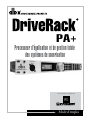 1
1
-
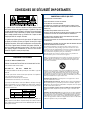 2
2
-
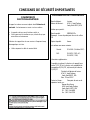 3
3
-
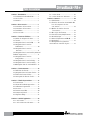 4
4
-
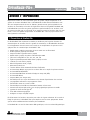 5
5
-
 6
6
-
 7
7
-
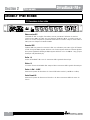 8
8
-
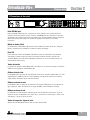 9
9
-
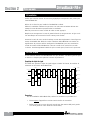 10
10
-
 11
11
-
 12
12
-
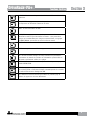 13
13
-
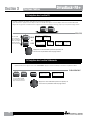 14
14
-
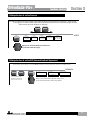 15
15
-
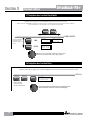 16
16
-
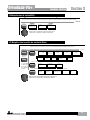 17
17
-
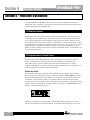 18
18
-
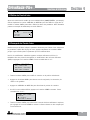 19
19
-
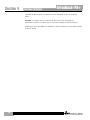 20
20
-
 21
21
-
 22
22
-
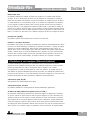 23
23
-
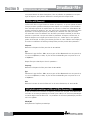 24
24
-
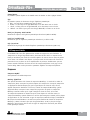 25
25
-
 26
26
-
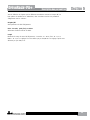 27
27
-
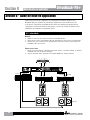 28
28
-
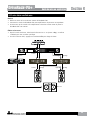 29
29
-
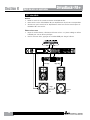 30
30
-
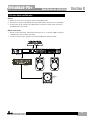 31
31
-
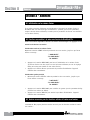 32
32
-
 33
33
-
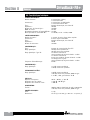 34
34
-
 35
35
-
 36
36
-
 37
37
-
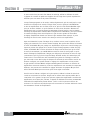 38
38
-
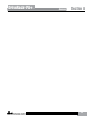 39
39
-
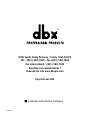 40
40
dbx DriveRack PA Le manuel du propriétaire
- Catégorie
- Égaliseurs audio
- Taper
- Le manuel du propriétaire
- Ce manuel convient également à
Documents connexes
-
dbx DriveRack 260 Le manuel du propriétaire
-
dbx DriveRack PX Le manuel du propriétaire
-
dbx 240 Manuel utilisateur
-
dbx DriveRack PA2 Le manuel du propriétaire
-
dbx 1 (DriveRack VENU360) Mode d'emploi
-
dbx 223s Le manuel du propriétaire
-
dbx 131s Le manuel du propriétaire
-
dbx AFS224 Le manuel du propriétaire
Autres documents
-
Lexicon PCM92 Le manuel du propriétaire
-
TC Electronic ASSIMILATOR Le manuel du propriétaire
-
Behringer DEQ2496 Le manuel du propriétaire
-
DAP Audio D2084 Manuel utilisateur
-
DAP Audio D2083 Manuel utilisateur
-
Crown XTi 1002 Manuel utilisateur
-
Behringer DEQ2496 Le manuel du propriétaire
-
PRESONUS StudioLive 16 Series III Le manuel du propriétaire